WPS 图片精准设置,轻松搞定 3x3 厘米大小
在日常的办公和文档处理中,我们常常需要对图片的大小进行精确设置,将图片设置为 3x3 厘米的需求并不少见,如何在 WPS 中实现这一操作呢?就为您详细介绍 WPS 设置图片大小为 3x3 厘米的方法。
中心句:日常办公中常需精确设置图片大小,WPS 中设置 3x3 厘米图片大小的方法备受关注。

打开您需要操作的 WPS 文档,找到文档中要设置大小的图片,双击该图片,此时会弹出“图片工具”的选项栏。
中心句:操作第一步是打开 WPS 文档并双击要设置大小的图片,调出“图片工具”选项栏。
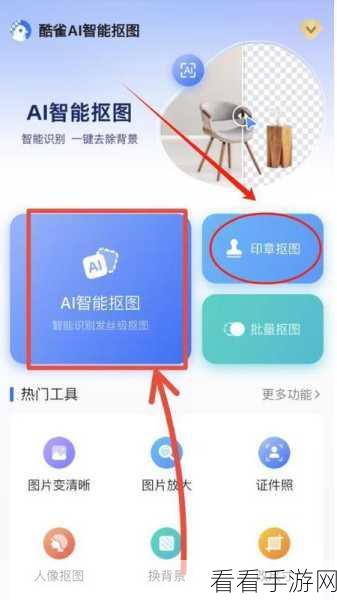
在“图片工具”选项栏中,找到“大小”这一选项,点击“大小”后,会出现一个详细的设置窗口。
中心句:“图片工具”选项栏中的“大小”选项是关键,点击后会出现详细设置窗口。
在这个设置窗口中,您可以看到“高度”和“宽度”的输入框,在“高度”和“宽度”的输入框中分别输入“3 厘米”,然后点击“确定”按钮。
中心句:在设置窗口的“高度”和“宽度”输入框中分别输入“3 厘米”并点击“确定”即可完成设置。
经过以上简单的几步操作,您就成功地将图片的大小设置为 3x3 厘米了。
中心句:简单几步操作即可成功实现图片大小为 3x3 厘米的设置。
需要注意的是,不同版本的 WPS 可能在操作界面和选项名称上会有一些细微的差异,但总体的操作思路是一致的,如果您在操作过程中遇到了问题,可以查阅 WPS 的官方帮助文档或者在相关的技术论坛中寻求解决方案。
中心句:不同版本 WPS 操作可能有细微差异,遇问题可查阅官方文档或在技术论坛求助。
希望以上的攻略能够帮助您在 WPS 中顺利地完成图片大小的设置,提高您的工作效率。
参考来源:WPS 官方帮助文档及相关技术论坛交流经验。
